Vous n’utilisez pas OneDrive et vous voulez le supprimer complètement ?
Comme vous le savez OneDrive (le service de stockage Cloud de Microsoft) est installé par défaut sous Windows 10. Chaque compte OneDrive est relié avec un compte Microsoft et activé par défaut.
Cependant, il existe un grand nombre d’utilisateurs qui préfèrent d’autres services de stockage en-ligne (Google Drive, Dropbox, Apple iCloud Drive, Box et autres).
Comme par hasard Microsoft a intégré OneDrive de façon à ce qu’on ne le supprime pas facilement sous un Windows 10, la liberté quoi !
La désinstallation de OneDrive est aussi impossible via la fenêtre de Programmes et fonctionnalités de Windows.
Dans ce tutoriel vous allez découvrir comment désinstaller OneDrive complètement avec une méthode discrète via la ligne de commandes.
Supprimer OneDrive sous Windows 10
1. Désinstaller OneDrive complètement
Pour désinstaller OneDrive de votre machine Windows 10 ouvrez l’invite de commandes en suivant ce raccourci : Win+X puis C
Vous pouvez aussi aller via Exécuter ( Win+R) et tapez CMD.
Pour terminer tous les processus de OneDrive exécutez la commande suivante sur l’invite de commandes :
taskkill /f /im OneDrive.exePour désinstaller l’application OneDrive sur un sytème 64-bit Windows 10 (x64) exécutez la commande suivante :
%systemroot%\SysWOW64\OneDriveSetup.exe /uninstallPour un sytème 32-bit Windows 10 (x86) :
%systemroot%\System32\OneDriveSetup.exe /uninstall
Une fois la commande en haut est exécutée, OneDrive sera désinstallé de façon finale.
Vous n’aurez aucun chargement durant la désinstallation pour la plupart du temps, vous pouvez vérifier si l’application est existante en la cherchant sur Démarrer ; vous ne la trouverez pas.
Mais l’icône OneDrive reste collée sur l’explorateur Windows qu’on peut supprimer en allant sur l’éditeur de Registre.
2. Supprimer OneDrive sur l’Explorateur Windows
Pour enlever l’icône de l’application OneDrive sur l’Explorateur Windows nous allons supprimer quelques clés orphelins du Registre.
Pour faire cela manuellement ouvrez la fenêtre Exécuter ( Win+R), mettez la commande : REGEDIT
Suivez ces chemins (juste le premier si vous êtes sur Windows 32-bit) et supprimez les clés surlignées ou donnez-leur une valeur 0 :
HKEY_CLASSES_ROOT > CLSID > {018D5C66-4533-4307-9B53-224DE2ED1FE6}
HKEY_CLASSES_ROOT > Wow6432Node > CLSID > {018D5C66-4533-4307-9B53-224DE2ED1FE6}

Ou bien exécutez ces deux commandes sur Exécuter :
REG Delete "HKEY_CLASSES_ROOT\CLSID\{018D5C66-4533-4307-9B53-224DE2ED1FE6}" /f
REG Delete "HKEY_CLASSES_ROOT\Wow6432Node\CLSID\{018D5C66-4533-4307-9B53-224DE2ED1FE6}" /f3. Nettoyer les données OneDrive
Même après la désinstallation de OneDrive ses dossiers restent existants.
Si vous ne désirez plus le réinstaller dans le future, exécutez ces commandes :
rd "%UserProfile%\OneDrive" /Q /S
rd "%LocalAppData%\Microsoft\OneDrive" /Q /S
rd "%ProgramData%\Microsoft OneDrive" /Q /S
rd "C:\OneDriveTemp" /Q /S
4. Réinstaller OneDrive
Pour réinstaller OneDrive vous n’avez qu’à exécuter cette commande sur Exécuter :
Windows 10 64-bit (x64) :
%systemroot%\SysWOW64\OneDriveSetup.exeWindows 10 32-bit (x86) :
%systemroot%\System32\OneDriveSetup.exeEt voilà voilou !
Vous venez de désinstaller OneDrive avec succès et vous ne l’aurez plus sur votre machine.
Si vous avez une question concernant OneDrive ou Windows 10 n’hésitez pas à les mettre en commentaire 😉
Merci de votre lecture et n’oubliez pas de partager ce tutoriel avec vos amis.


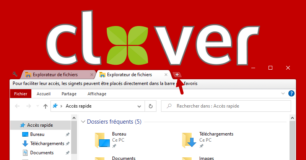


Bonjour,
J’ai désinstallé One Drive mais le fichier est toujours actif, pas dans l’explorateur de fichiers mais dans le raccourci à mon nom, malgré toutes les manips recommandées. Tout les données d’un nouveau logiciel s’inscrivent automatiquement dedans par exemple. Y a t’il une solution d’après vous?
Merci pour votre réponse. j’ai 80 ans
Cordialement,
Bonjour,
J’ai suivi toutes les manipulations à la lettre en plus de supprimer par Ccleaner (dernière version) et ça semble à ne pas fonctionner. Je croyais qu’il était désinstallé mais à ma très grande surprise, quand j’ai installé TuneUp Utilities, il m’a indiqué que OneDrive avait encore une charge sur le pc et m’a demandé de le mettre en veille pour accélérer le système. What? Mais comment est-ce possible qu’il soit encore là? Si vous connaissez une autre astuce qui le désinstallera une bonne fois pour toute, ça me ferait bien plaisir. Merci!
Cordialement,
Saan
Bonjour,
Je suis désolé mais si l on crée un nouvel utilisateur sur le même poste, ce foutu OneDrive revient comme par enchantement …
Il me faudrait une solution pour Annihiler les fichiers exécutable de OneDrive et son ajout automatique de tout nouveau compte Windows 10
Ce soft est un cancer qui bouffe la bande passante et ralenti significativement le démarrage du Bureau Windows. C’est une honte que Microsoft l’impose systématiquement sur chaque profil crée…
😆 😞 🤒 🤨 😢 😆 😞